- 系统
- 教程
- 软件
- 安卓
时间:2019-11-19 来源:u小马 访问:次
Win10家庭版如何打开组策略?大家都知道Windows10主要分为专业版、家庭版和企业版三个版本,一般用户都是给电脑安装专业版或家庭版。Win10家庭版虽然是初级的Windows10版本,但是包括Win10专业版等高级版本的功能组件,只不过没启用而已,我们通过命令是可开启其中的某些功能,例如组策略编辑器功能。下面小编来给大家介绍Win10家庭版打开组策略的简单方法。

Win10家庭版打开组策略的简单方法:
首先在Windows10系统桌面,右键点击空白位置,在弹出菜单中选择“新建/文本文档”的菜单项。
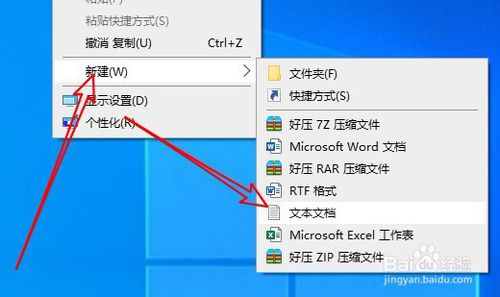
然后双击打开文本文档,在打开的文档中输入如下内容:
@echo off
pushd "%~dp0"
dir /b C:WindowsservicingPackagesMicrosoft-Windows-GroupPolicy-ClientExtensions-Package~3*.mum >List.txt
dir /b C:WindowsservicingPackagesMicrosoft-Windows-GroupPolicy-ClientTools-Package~3*.mum >>List.txt
for /f %%i in ('findstr /i . List.txt 2^>nul') do dism /online /norestart /add-package:"C:WindowsservicingPackages%%i"
pause
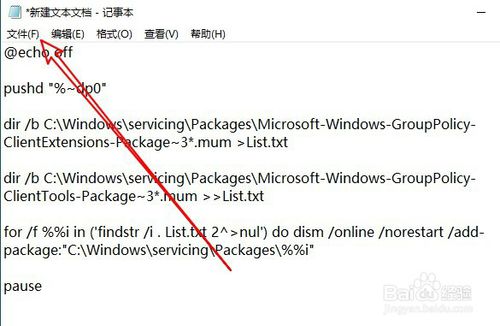
然后我们依次点击“文件/另存为”的菜单项。
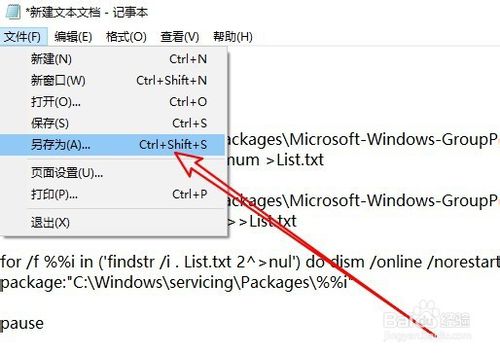
接着在打开的文件另存为窗口中,设置保存类型为“所有文件”,同时在文件名中输入要保存文件的文件名。
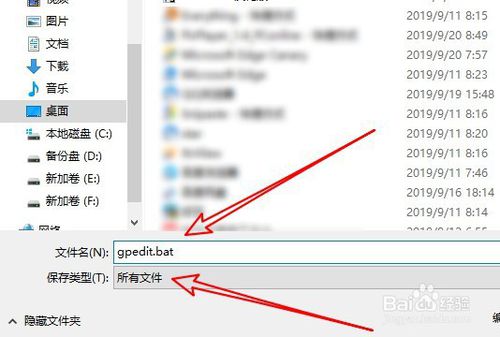
这是就可以看到保存好的文件了,右键点击该文件图标,在弹出菜单中选择“以管理员身份运行”的菜单项。
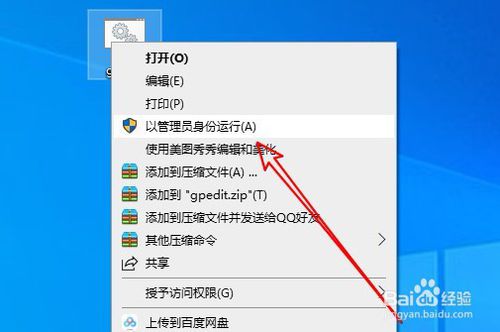
重新启动计算机后,我们右键点击屏幕左下角的开始按钮,在弹出菜单中选择“运行”的菜单项。
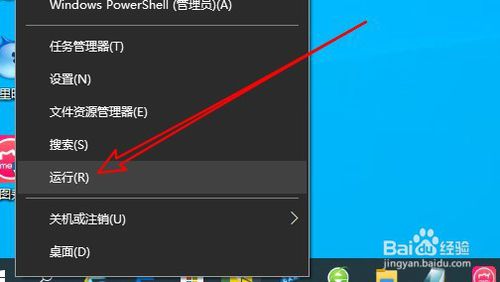
接下来在打开的Windows10的运行窗口中输入命令gpedit.msc后点击确定按钮。
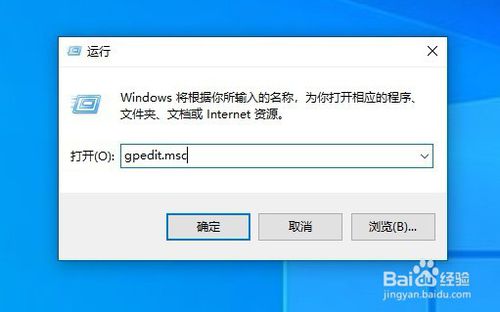
这时就可以看到Windows10的家庭版已可以打开本地组策略编辑器窗口了。
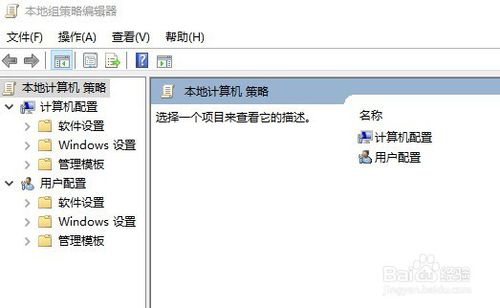
以上代码为命令行内容,将其复制保存为.cmd或者.bat文件,右键点击该文件,选择“以管理员身份运行”即可。
运行以后,你再在“运行”窗口中输入“gpedit.msc”,就能打开组策略编辑器了。
以上就是Win10镜像官网小编给大家介绍的Win10家庭版打开组策略的简单方法。Win10家庭版虽然没有组策略,但可以通过以上的破解的方式打开组策略。





